9 วิธีในการดาวน์โหลดสถานะ WhatsApp (รูปภาพและวิดีโอ)
เบ็ดเตล็ด / / October 07, 2023
สถานะ WhatsApp เป็นวิธีที่รวดเร็วในการดูการอัปเดตล่าสุดของคนใกล้ชิดของคุณ แต่สถานะ WhatsApp จะหายไปหลังจากผ่านไป 24 ชั่วโมง ดังนั้น FOMO (ความกลัวที่จะพลาด) WhatsApp ไม่อนุญาตให้คุณบันทึกสถานะโดยกำเนิด อย่างไรก็ตาม เราจะแสดงวิธีที่ง่ายที่สุดเก้าวิธีในการดาวน์โหลดและบันทึกรูปภาพและวิดีโอสถานะ WhatsApp บน Android, iPhone หรือเว็บเบราว์เซอร์ของคุณ
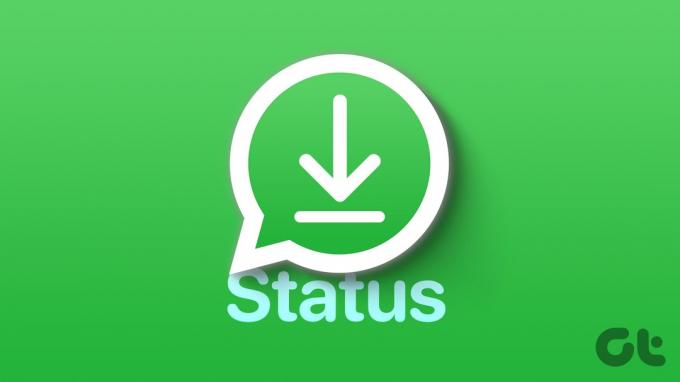
หากคุณต้องการบันทึกหรือแชร์สถานะ WhatsApp ของใครบางคน ให้ดาวน์โหลดลงในโทรศัพท์ของคุณ อย่างไรก็ตาม จะยุ่งยากเล็กน้อยเมื่อเทียบกับการแชร์รูปภาพกับผู้ติดต่อของคุณ ไม่ต้องกังวลแม้ว่า คู่มือนี้จะช่วยคุณได้ เพื่อความสะดวกยิ่งขึ้น เราจะแบ่งบทความนี้ออกเป็นสามส่วน ได้แก่ iOS, Android และเว็บ มาดำดิ่งกัน
ดาวน์โหลดสถานะ WhatsApp บน iPhone
หากคุณใช้ WhatsApp บน iPhone ของคุณและสงสัยว่าจะดาวน์โหลดหรือบันทึกรูปภาพและวิดีโอสถานะ WhatsApp ของใครบางคนได้อย่างไร ไม่ต้องกังวล ต่อไปนี้เป็นวิธีการง่ายๆ
1. ถ่ายภาพหน้าจอ
ขั้นตอนที่ 1: เปิด WhatsApp แล้วไปที่แท็บสถานะ
ขั้นตอนที่ 2: ตอนนี้ให้แตะที่สถานะของบุคคลที่คุณต้องการบันทึกบน iPhone ของคุณ
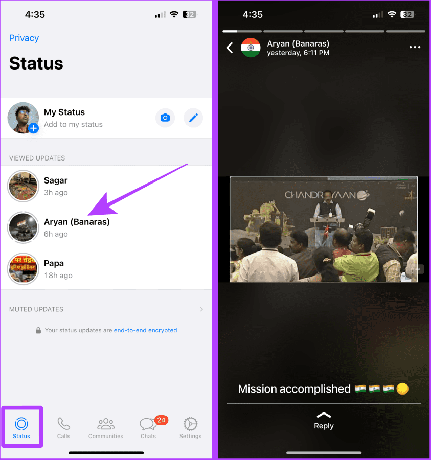
ขั้นตอนที่ 3: กดปุ่มเพิ่มระดับเสียงและปุ่มเปิดปิดบน iPhone ของคุณพร้อมกันเพื่อจับภาพหน้าจอสถานะ
บันทึก: หากคุณใช้ iPhone รุ่นเก่าที่มีปุ่มโฮม ให้กดปุ่มโฮมแทนปุ่มเพิ่มระดับเสียงเพื่อถ่ายภาพหน้าจอ
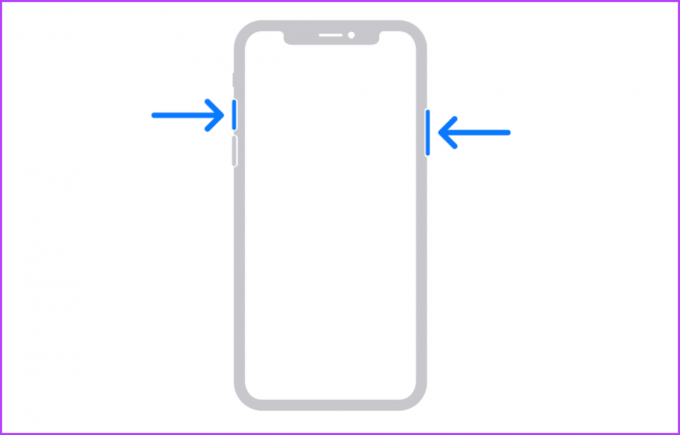
2. บันทึกหน้าจอทั้งหมดของคุณ
คุณสามารถบันทึกทั้งหน้าจอเพื่อบันทึกวิดีโอจากสถานะ WhatsApp ของใครบางคนได้ มาดูขั้นตอนง่าย ๆ โดยใช้ศูนย์ควบคุมบน iPhone ของคุณ
เคล็ดลับด่วน: เรียนรู้วิธีการ ปรับแต่งสิ่งที่คุณเห็นในศูนย์ควบคุม.
ขั้นตอนที่ 1: เปิด WhatsApp บน iPhone ของคุณแล้วไปที่แท็บสถานะ
ขั้นตอนที่ 2: ปัดลงจากมุมขวาของหน้าจอเพื่อเข้าถึงศูนย์ควบคุม
บันทึก: หากคุณมี iPhone รุ่นเก่า ให้ปัดขึ้นจากด้านล่าง
ขั้นตอนที่ 3: แตะปุ่มการบันทึกหน้าจอเพื่อเริ่มการบันทึก
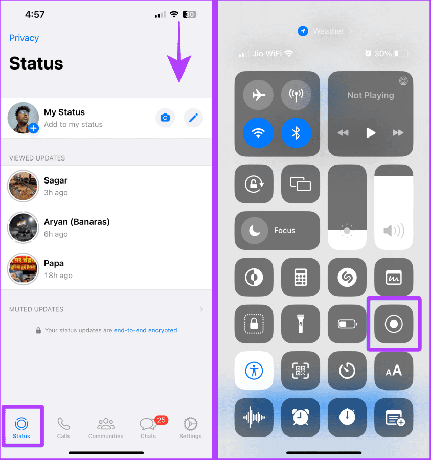
ขั้นตอนที่ 4: ตอนนี้ให้แตะเพื่อเปิดสถานะแบบเต็มหน้าจอแล้วปล่อยให้มันบันทึก เมื่อเสร็จแล้ว ให้แตะปุ่มสีแดงเพื่อหยุดการบันทึก
ขั้นตอนที่ 5: แตะหยุด

WhatsApp บน iOS ไม่ได้ให้ความยืดหยุ่นมากนักในขณะที่บันทึกวิดีโอและรูปภาพสถานะ WhatsApp โชคดีที่คุณทำได้ เชื่อมโยงบัญชี WhatsApp ของคุณกับอุปกรณ์อื่น. ดังนั้น มาเชื่อมต่อ WhatsApp ของคุณกับโทรศัพท์ Android และดาวน์โหลดสถานะจากที่นั่น นี่คือขั้นตอนในการปฏิบัติตาม:
ขั้นตอนที่ 1: เปิด WhatsApp ที่ติดตั้งใหม่บนสมาร์ทโฟน Android ของคุณ แตะตกลงและดำเนินการต่อ
ขั้นตอนที่ 2: แตะจุดสามจุด (เมนูเคบับ)
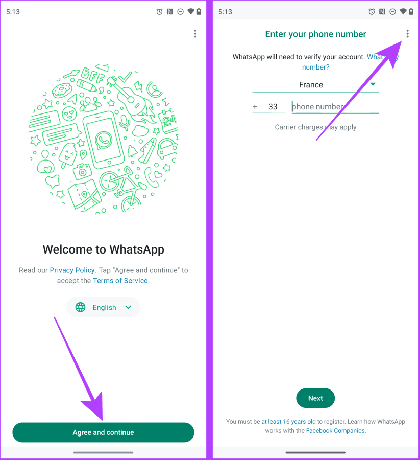
ขั้นตอนที่ 3: แตะ 'เชื่อมโยงไปยังบัญชีที่มีอยู่'
ขั้นตอนที่ 4: รหัส QR จะปรากฏบนหน้าจอ ตอนนี้เรามาดู iPhone ของคุณกันดีกว่า
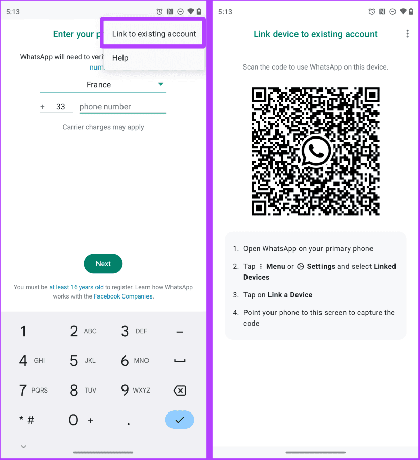
ขั้นตอนที่ 5: เปิด WhatsApp บน iPhone ของคุณแล้วไปที่การตั้งค่า > อุปกรณ์ที่เชื่อมโยง
ขั้นตอนที่ 6: แตะเชื่อมโยงอุปกรณ์

ขั้นตอนที่ 7: แตะตกลง
ขั้นตอนที่ 8: ตอนนี้ ให้สแกนโค้ด QR บนโทรศัพท์ Android ของคุณด้วยสแกนเนอร์ iPhone เพื่อเปิด WhatsApp บนสมาร์ทโฟน Android
เนื่องจากตอนนี้ WhatsApp ของคุณลงชื่อเข้าใช้สมาร์ทโฟน Android แล้ว จึงมีข้อมูลเพิ่มเติมเกี่ยวกับวิธีการดาวน์โหลด สถานะวอทส์แอพพ์ บน Android ด้านล่าง
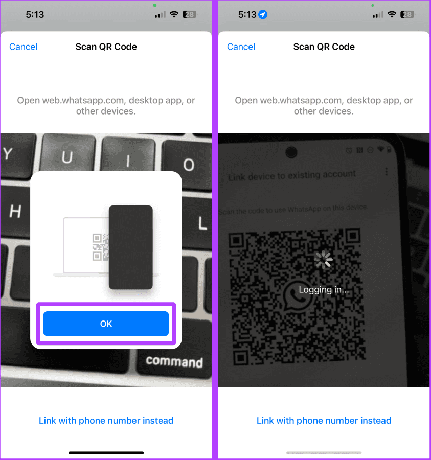
4. เข้าสู่ระบบ WhatsApp Web
คุณยังสามารถดาวน์โหลดสถานะ WhatsApp ได้โดยใช้เว็บ WhatsApp การเข้าสู่ระบบ WhatsApp Web ทำได้ง่ายเพียงแค่เชื่อมโยงกับอุปกรณ์อื่น ลองมาดูขั้นตอนต่อไปนี้:
ขั้นตอนที่ 1: เปิด WhatsApp Web บนเบราว์เซอร์ของคุณและรอให้โค้ด QR โหลด
เปิดเว็บ WhatsApp

ขั้นตอนที่ 2: ตอนนี้ เปิด WhatsApp บน iPhone ของคุณแล้วไปที่การตั้งค่า > อุปกรณ์ที่เชื่อมโยง
ขั้นตอนที่ 3: แตะเชื่อมโยงอุปกรณ์

ขั้นตอนที่ 4: ตอนนี้ สแกนโค้ด QR ด้วยความช่วยเหลือของ iPhone ของคุณ
และนั่นก็คือ ตอนนี้คุณสามารถดาวน์โหลดสถานะบน WhatsApp Web ได้แล้ว (วิธีการต่างๆ จะอธิบายไว้ในส่วนหลังของบทความนี้)

บันทึกวิดีโอและภาพถ่ายในสถานะ WhatsApp บน Android
การดาวน์โหลดรูปภาพและวิดีโอสถานะ WhatsApp บน Android นั้นง่ายกว่าบน iOS มาก ลองมาดูวิธีการบางอย่างกัน
สื่อสถานะ WhatsApp บน Android ต่างจาก iOS จะถูกเก็บไว้ชั่วคราวในไดเร็กทอรีที่ผู้ใช้เข้าถึงได้ ซึ่งสามารถบันทึกได้โดยไม่ต้องใช้แอปของบุคคลที่สาม คุณสามารถไปที่นั่นและดาวน์โหลดหรือบันทึกสถานะ WhatsApp โดยใช้ตัวจัดการไฟล์ไปยังตำแหน่งที่คุณต้องการ
นี่คือขั้นตอนง่ายๆ:
บันทึก: วิธีนี้ช่วยให้คุณดาวน์โหลดเฉพาะสถานะ WhatsApp ที่ดูจากผู้ติดต่อของคุณ
ขั้นตอนที่ 1: เปิดแอป Files บนโทรศัพท์ Android ของคุณแล้วแตะเมนูแฮมเบอร์เกอร์
ดาวน์โหลดแอป Google ไฟล์
ขั้นตอนที่ 2: แตะการตั้งค่า

ขั้นตอนที่ 3: เปิดใช้งานแสดงไฟล์ที่ซ่อนแล้วแตะลูกศรย้อนกลับเพื่อย้อนกลับ
ขั้นตอนที่ 4: แตะพื้นที่จัดเก็บข้อมูลภายใน
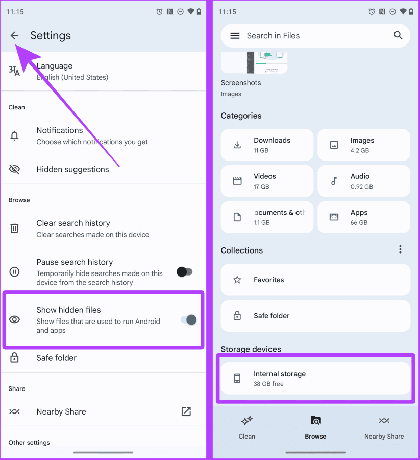
ขั้นตอนที่ 5: ตอนนี้ไปที่ Android > สื่อ
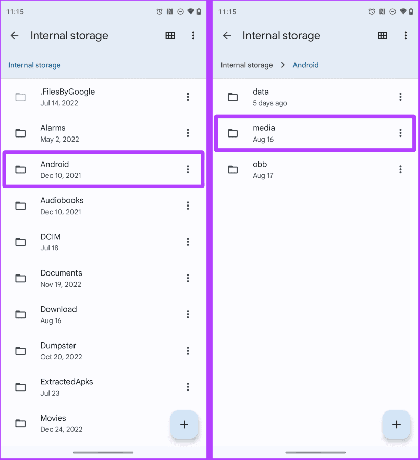
ขั้นตอนที่ 6: อีกครั้ง ไปที่ com.whatsapp > WhatsApp
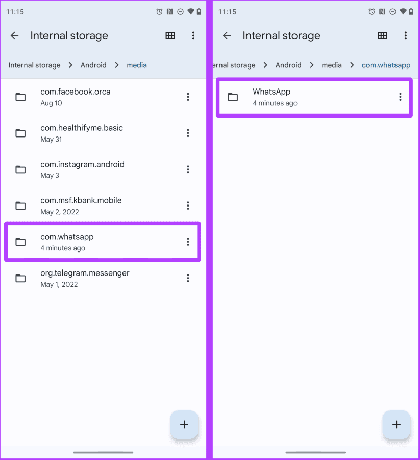
ขั้นตอนที่ 7: ตอนนี้ไปที่สื่อ > .สถานะ

ขั้นตอนที่ 8: เลือกรูปภาพและวิดีโอที่คุณต้องการบันทึกโดยแตะค้างไว้
ขั้นตอนที่ 9: แตะจุดสามจุด (เมนูเคบับ)

ขั้นตอนที่ 10: แตะคัดลอกไปที่จากเมนูแบบเลื่อนลง
ขั้นตอนที่ 11: แตะจัดเก็บข้อมูลภายใน
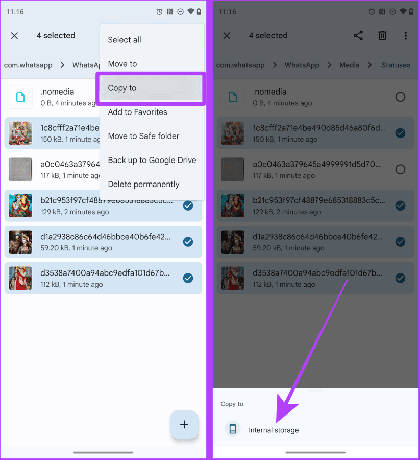
ขั้นตอนที่ 12: ไปที่โฟลเดอร์ที่คุณต้องการแล้วแตะคัดลอกที่นี่เพื่อวางสถานะ WhatsApp
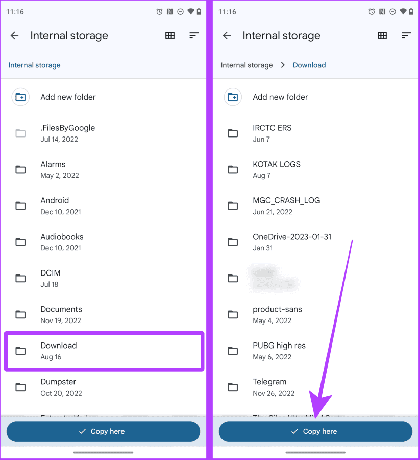
และนั่นก็คือ; ตอนนี้รูปภาพและวิดีโอสถานะ WhatsApp เหล่านี้จะปรากฏบนสมาร์ทโฟนของคุณในแกลเลอรี่หรือแอพรูปภาพ
6. ใช้โปรแกรมรักษาสถานะ: แอปของบุคคลที่สาม
WhatsApp บน Android ยังให้คุณดาวน์โหลดสถานะโดยใช้แอปของบุคคลที่สามได้ แม้ว่าจะมีหลายแอปให้เลือก แต่เราจะใช้ Status Saver มาดูขั้นตอนกัน:
ขั้นตอนที่ 1: ดาวน์โหลดและเปิดแอป Status Saver
ดาวน์โหลดโปรแกรมรักษาสถานะ

ขั้นตอนที่ 2: แตะตกลง
ขั้นตอนที่ 3: แตะอีกครั้งให้อนุญาต
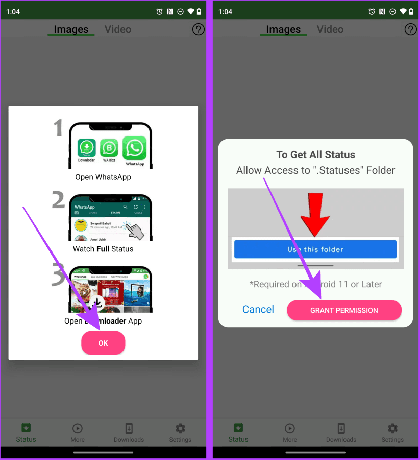
ขั้นตอนที่ 4: แตะใช้โฟลเดอร์นี้
ขั้นตอนที่ 5: แตะอนุญาต

ขั้นตอนที่ 6: สถานะที่ดูทั้งหมดจะปรากฏขึ้น แตะที่สถานะที่คุณต้องการดาวน์โหลดเพื่อเปิดแบบเต็มหน้าจอ
ขั้นตอนที่ 7: แตะปุ่มดาวน์โหลดเพื่อเริ่มการดาวน์โหลด

ขั้นตอนที่ 8: แตะอนุญาต รูปภาพหรือวิดีโอจะถูกบันทึกลงในโฟลเดอร์ดาวน์โหลดบนสมาร์ทโฟน Android ของคุณ
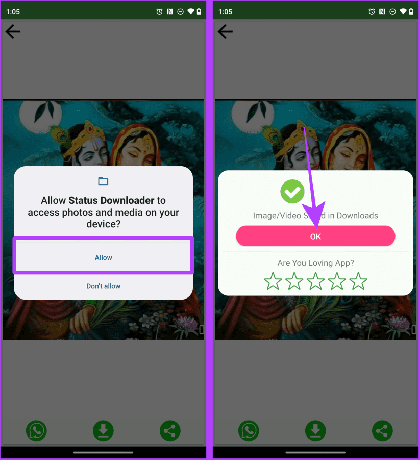
7. ถ่ายภาพหน้าจอ
ในขณะเดียวกัน คุณสามารถจับภาพหน้าจอเพื่อบันทึกรูปภาพจากสถานะ WhatsApp ของใครบางคนได้ นี่คือขั้นตอนในการปฏิบัติตาม:
ขั้นตอนที่ 1: เปิด WhatsApp แล้วไปที่แท็บสถานะ
ขั้นตอนที่ 2: แตะที่สถานะที่คุณต้องการดู

ขั้นตอนที่ 3: ตอนนี้ให้กดปุ่มเปิดปิดและปุ่มลดระดับเสียงค้างไว้พร้อมกันเพื่อจับภาพหน้าจอสถานะ

8. บันทึกหน้าจอทั้งหมดของคุณ
อีกวิธีในการบันทึกวิดีโอจากสถานะ WhatsApp บน Android คือการบันทึกหน้าจอของคุณ มาดูขั้นตอนด้านล่างนี้กัน
บันทึก: ขั้นตอนในการบันทึกหน้าจอจะแตกต่างกันไปในแต่ละ Android สำหรับการสาธิต เราใช้โทรศัพท์ Google Pixel
เคล็ดลับ: เรียนรู้วิธีการ บันทึกหน้าจอบนโทรศัพท์ Samsung Galaxy ของคุณ.
ขั้นตอนที่ 1: เปิด WhatsApp และไปที่แท็บสถานะ
ขั้นตอนที่ 2: ปัดลงจากด้านบนเพื่อเข้าถึงการตั้งค่าด่วน
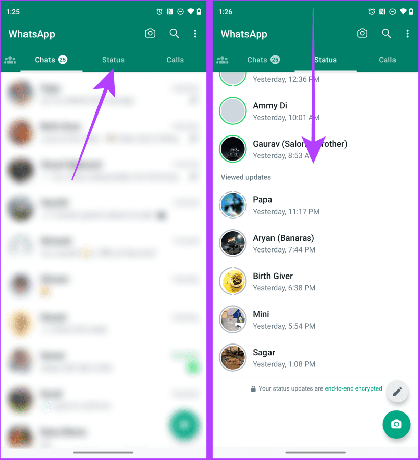
ขั้นตอนที่ 3: ปัดอีกครั้งเพื่อขยายการตั้งค่าด่วน
ขั้นตอนที่ 4: แตะบันทึกหน้าจอ

ขั้นตอนที่ 5: ป๊อปอัปจะปรากฏขึ้นบนหน้าจอ แตะเริ่ม
ขั้นตอนที่ 6: แตะที่สถานะที่คุณต้องการบันทึก
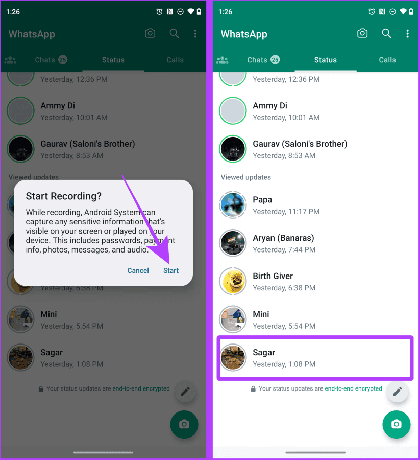
ขั้นตอนที่ 7: บันทึกหน้าจอ และเมื่อเสร็จแล้วให้ล็อคหน้าจอ การบันทึกจะถูกบันทึกลงในโทรศัพท์ของคุณ
ดาวน์โหลดภาพจากสถานะโดยใช้ WhatsApp Web
เว็บ WhatsApp ให้คุณดาวน์โหลดรูปภาพจากสถานะ WhatsApp ได้อย่างตรงไปตรงมาที่สุด มาดูขั้นตอนในการทำเช่นนั้นกันดีกว่า
9. บันทึกรูปภาพโดยใช้การลากและวาง
ขั้นตอนที่ 1: เปิดเว็บ WhatsApp ในเบราว์เซอร์ที่คุณเลือก
เว็บ WhatsApp

ขั้นตอนที่ 2: เปิด WhatsApp บน iPhone ของคุณแล้วไปที่การตั้งค่า > อุปกรณ์ที่เชื่อมโยง
บันทึก: หากคุณเป็นผู้ใช้ Android ให้เปิด WhatsApp แล้วแตะที่จุดสามจุด (เมนูเคบับ) > อุปกรณ์ที่เชื่อมโยง
ขั้นตอนที่ 3: แตะเชื่อมโยงอุปกรณ์

ขั้นตอนที่ 4: ตอนนี้สแกนโค้ด QR บนเว็บเบราว์เซอร์ด้วยความช่วยเหลือจากสมาร์ทโฟนของคุณ

ขั้นตอนที่ 5: เว็บ WhatsApp จะเปิดขึ้นในเบราว์เซอร์ ตอนนี้คลิกที่ไอคอนสถานะ

ขั้นตอนที่ 6: แตะที่รายชื่อที่คุณต้องการดาวน์โหลดสถานะเพื่อดูแบบเต็มหน้าจอ

ขั้นตอนที่ 7: ตอนนี้ให้คลิกที่ภาพแล้วลากและวางลงบนเดสก์ท็อปหรือโฟลเดอร์ที่ต้องการเพื่อดาวน์โหลดและบันทึกภาพ
บันทึก: เคล็ดลับนี้ใช้ได้กับภาพถ่ายเท่านั้น

ใช่. WhatsApp จะบันทึกสถานะการรับชมชั่วคราวไปยังโฟลเดอร์ '.Status' ดังนั้นจึงจำเป็น
ใช่คุณสามารถ. เพียงให้สิทธิ์ที่เหมาะสมแก่ File Explorer เท่านี้คุณก็พร้อมแล้ว
ดาวน์โหลดสถานะ WhatsApp ได้อย่างง่ายดาย
คุณสามารถใช้วิธีการใดก็ได้ที่กล่าวมาข้างต้นเพื่อดาวน์โหลดรูปภาพและวิดีโอสถานะ WhatsApp จากคนที่คุณรักได้มากเท่าที่คุณต้องการ
หากคุณต้องการดาวน์โหลดสถานะ WhatsApp บน iOS วิธีที่ง่ายที่สุดคือการถ่ายภาพหน้าจอหรือบันทึกหน้าจอของคุณ หากคุณใช้ Android ระบบจะแยกสื่อจากโฟลเดอร์สื่อ WhatsApp และบนเว็บ โดยลากและวางรูปภาพลงบนเดสก์ท็อปเพื่อดาวน์โหลดและบันทึกในเครื่อง
อัปเดตล่าสุดเมื่อวันที่ 28 สิงหาคม 2023
บทความข้างต้นอาจมีลิงก์พันธมิตรที่ช่วยสนับสนุน Guiding Tech อย่างไรก็ตาม จะไม่ส่งผลกระทบต่อความสมบูรณ์ของบรรณาธิการของเรา เนื้อหายังคงเป็นกลางและเป็นของแท้



